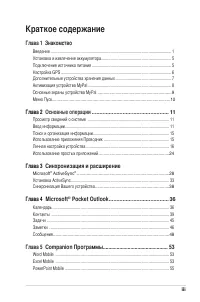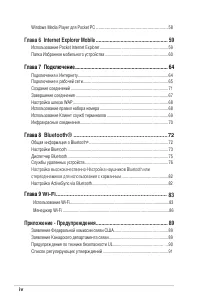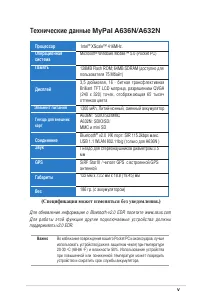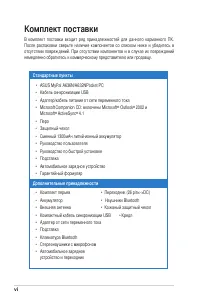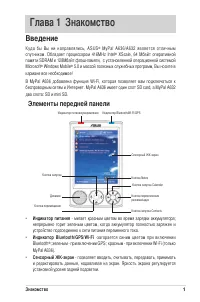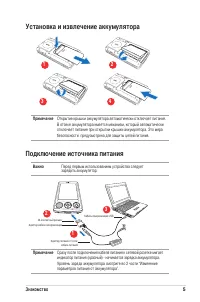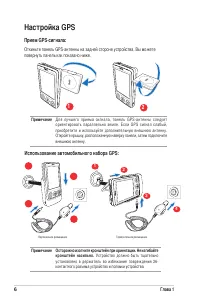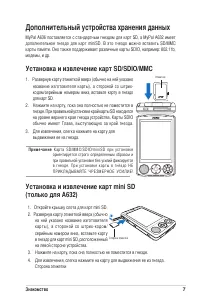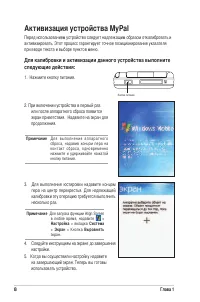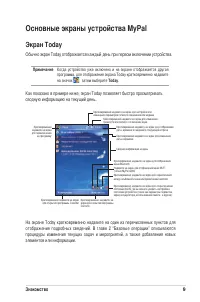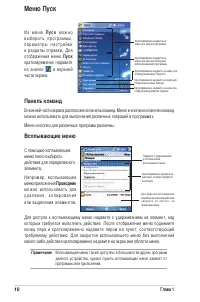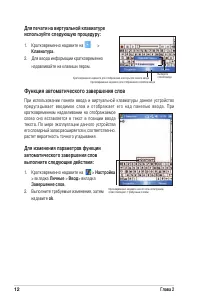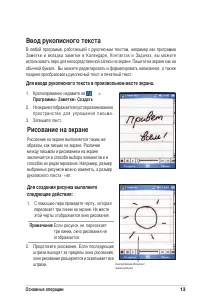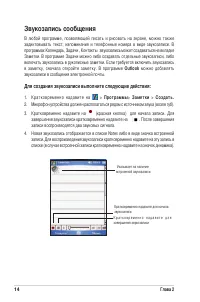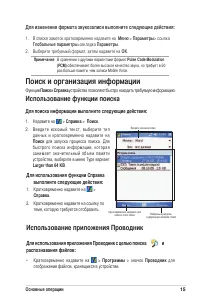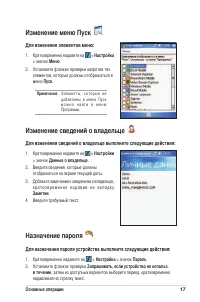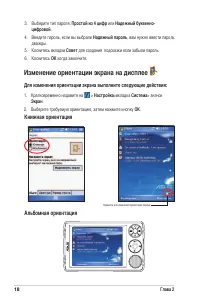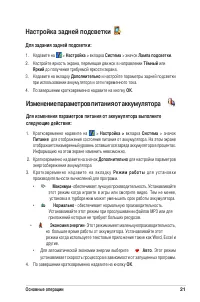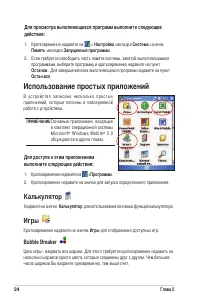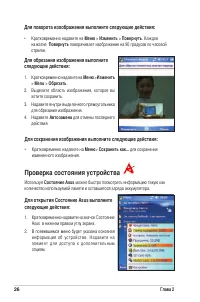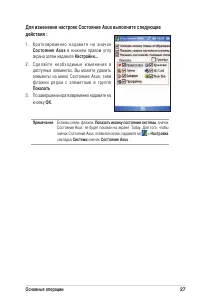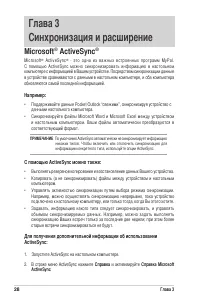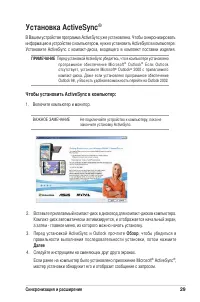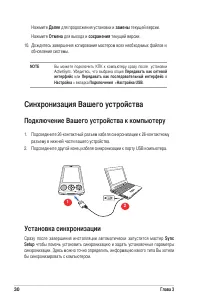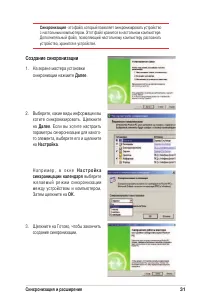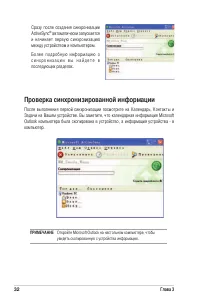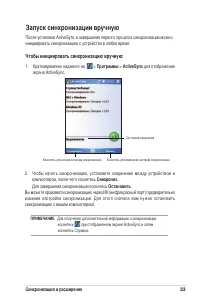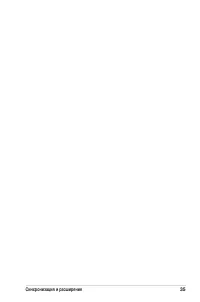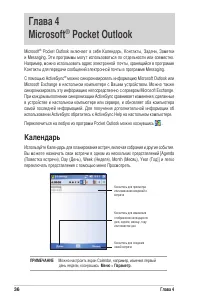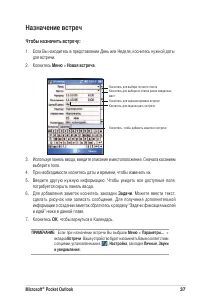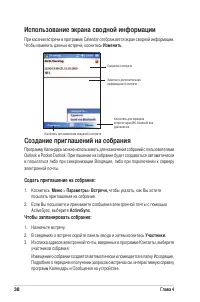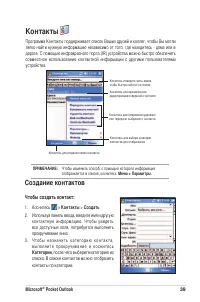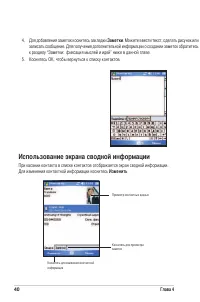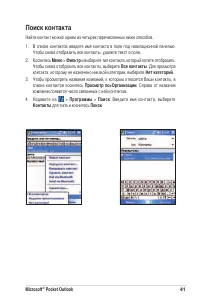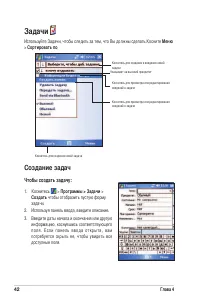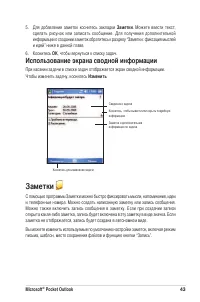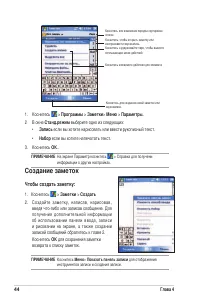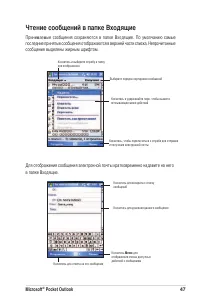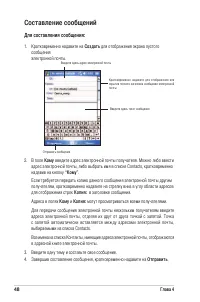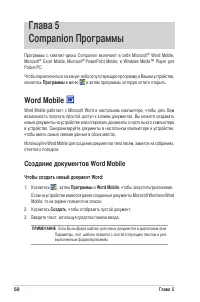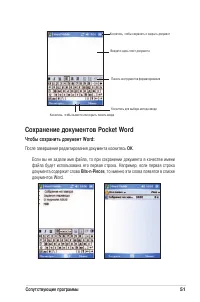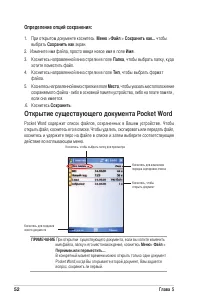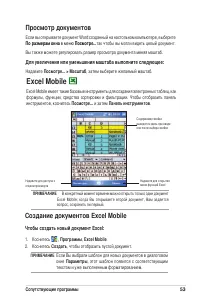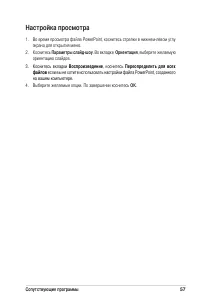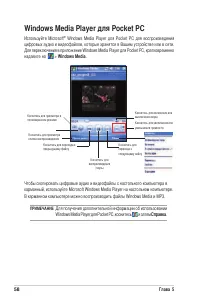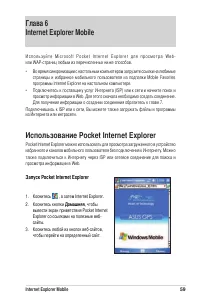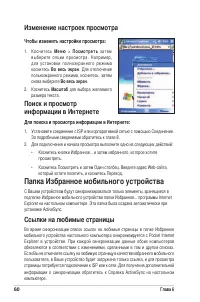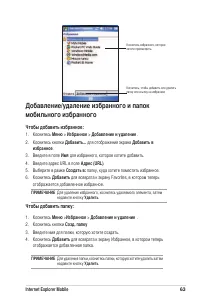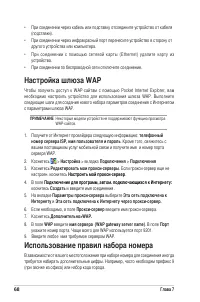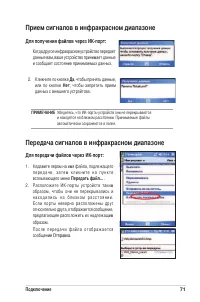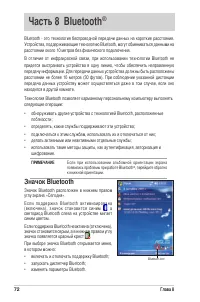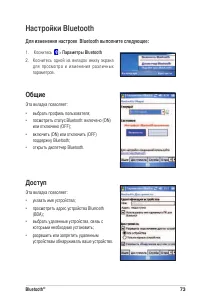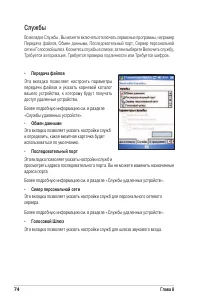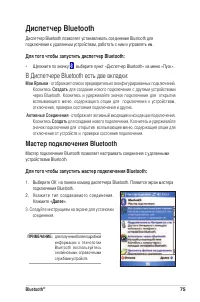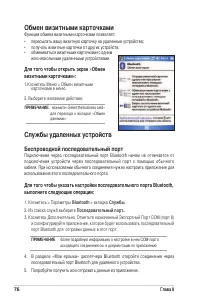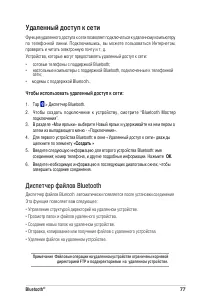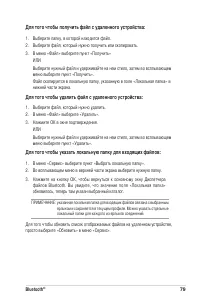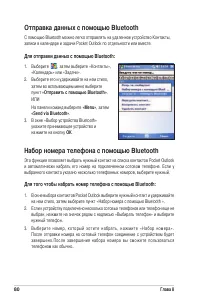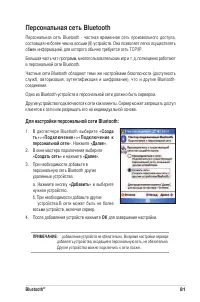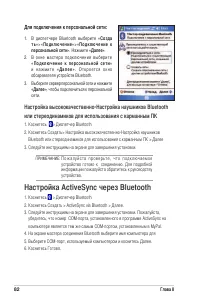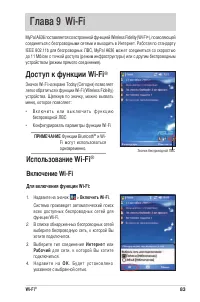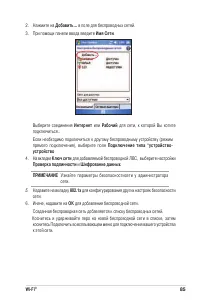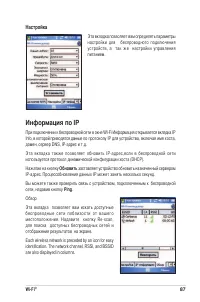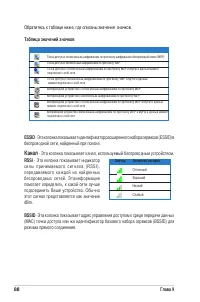КПК и коммуникаторы ASUS A632N_A636N - инструкция пользователя по применению, эксплуатации и установке на русском языке. Мы надеемся, она поможет вам решить возникшие у вас вопросы при эксплуатации техники.
Если остались вопросы, задайте их в комментариях после инструкции.
"Загружаем инструкцию", означает, что нужно подождать пока файл загрузится и можно будет его читать онлайн. Некоторые инструкции очень большие и время их появления зависит от вашей скорости интернета.
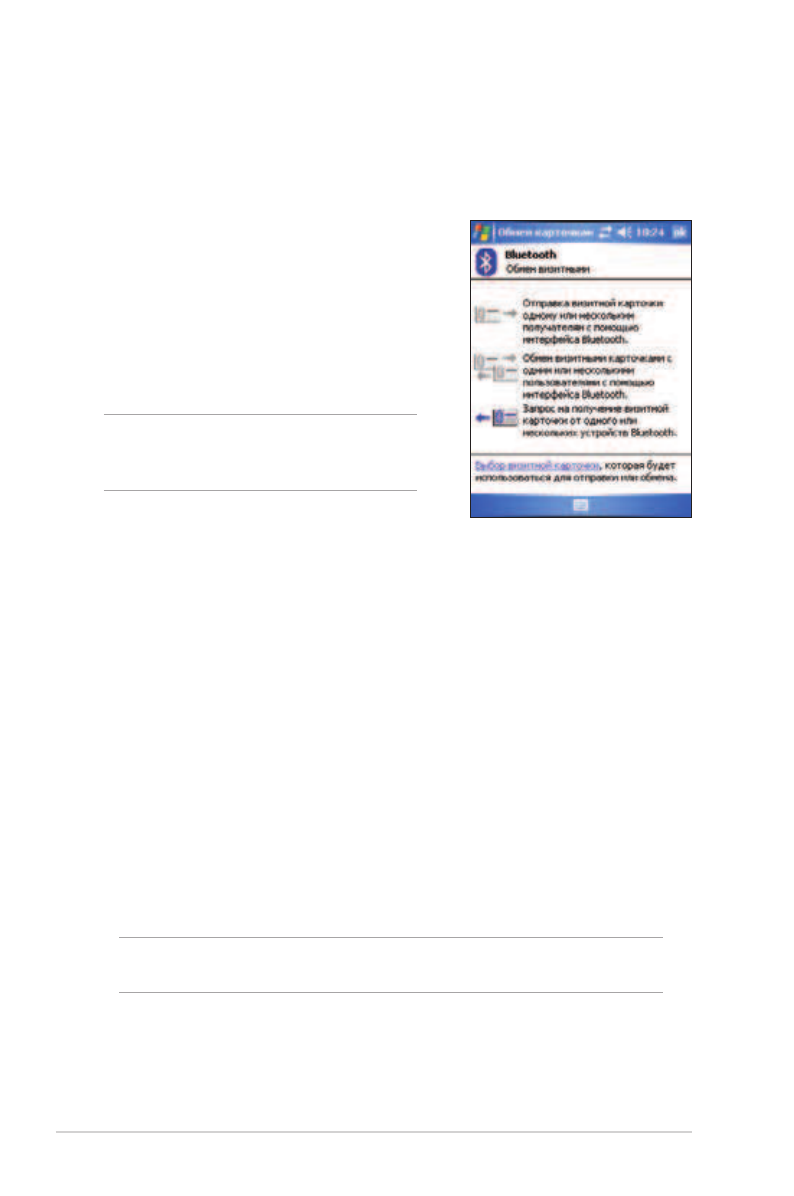
76
Глава 8
Обмен визитными карточками
Функция обмена визитными карточками позволяет:
• пересылать вашу визитную карточку на удаленные устройства;
• получать визитные карточки от других устройств;
• обмениваться визитными карточками с одним
или несколькими удаленными устройствами.
Для того чтобы открыть экран «Обмен
визитными карточками»:
1.
Коснитесь Meню
> Обмен визитными
карточками в меню.
2. Выберите желаемое действие.
ПРИМЕЧАНИЕ:
нажмите «Select the business card»
для перехода к вкладке «Обмен
данными»
Службы удаленных устройств
Беспроводной последовательный порт
Подключение через последовательный порт Bluetooth ничем не отличается от
подключения устройств через последовательный порт с помощью обычного
кабеля. При использовании обычного соединения нужно настроить приложение для
использования этого последовательного порта.
Для того чтобы указать настройки последовательного порта Bluetooth,
выполните следующие операции:
1. Коснитесь > Параметры
Bluetooth
> вкладка
Службы.
2. Из списка служб выберите
Последовательный порт..
3. Коснитесь Дополнительно. Отметьте назначенный Экспортный Порт COM (порт 8)
и сконфигурируйте приложение, которое будет использовать последовательный
порт Bluetooth для отправки данных в этот порт.
ПРИМЕЧАНИЕ
более подробную информацию о настройке в нем COM-порта
исходящего соединения см. в документации по приложению.
4. В разделе «Мои ярлыки» диспетчера Bluetooth откройте соединение через
последовательный порт Bluetooth для удаленного устройства.
5. Попробуйте получить или отправить данные из приложения.